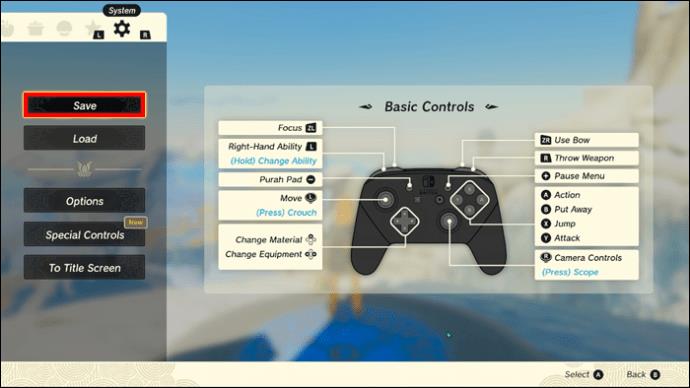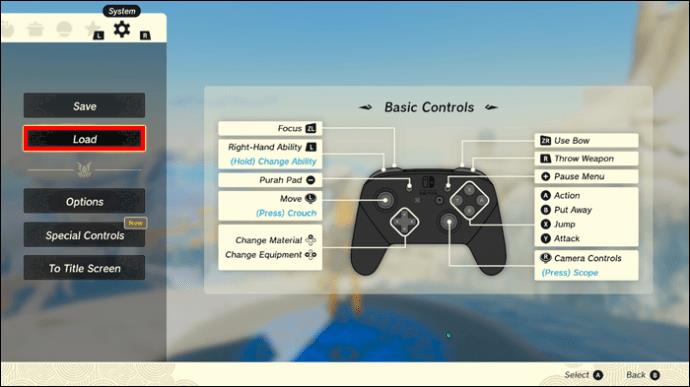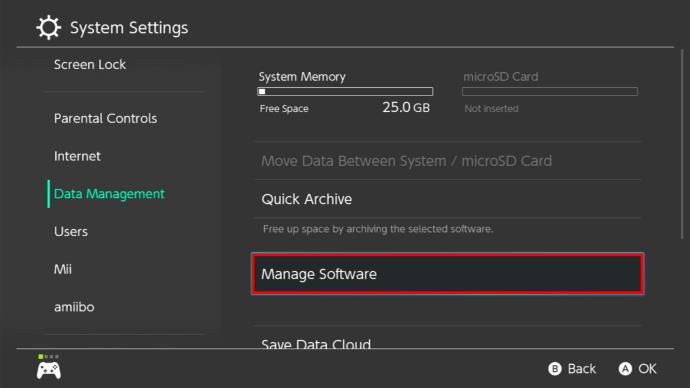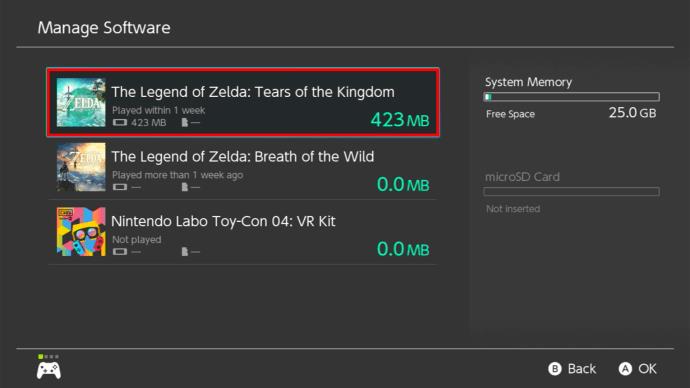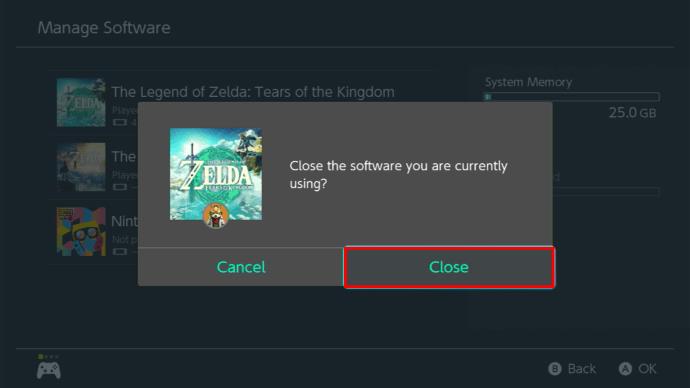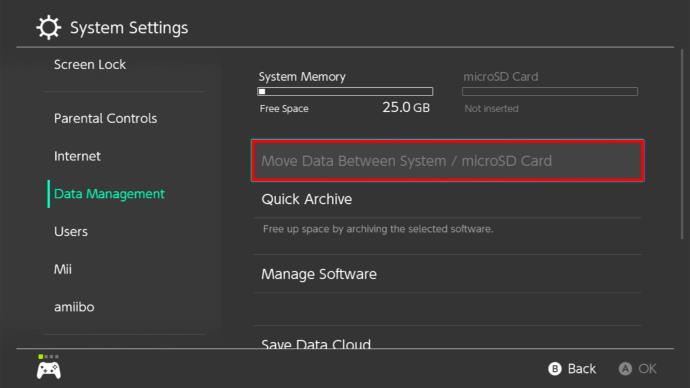„The Legend of Zelda: Tears of the Kingdom“ yra ilgas žaidimas, kupinas tyrinėjimų, nuotykių ir veiksmo. Turite išsaugoti pažangą, nebent planuojate ją užbaigti per vieną milžinišką žaidimų sesiją. „Karalystės ašaros“ siūlo automatinio išsaugojimo funkciją, tačiau tai gali būti didelė rizika. Vietoj to, žaidėjai turėtų išsaugoti žaidimą kiekvieną kartą, kai daro didelę pažangą, nesvarbu, ar kovoja su monstrais, ar įgyja naujų sugebėjimų.

Šis straipsnis parodys, kaip sutaupyti „Karalystės ašarose“.
Išsaugoti rankiniu būdu karalystės ašarose
Norėsite sutaupyti rankiniu būdu kiekvieną pasitaikančią progą, kad neprarastumėte pažangos, kai kovosite su didžiuliu priešu arba išsprendę daug laiko reikalaujantį galvosūkį.
Štai kaip greitai rankiniu būdu įrašyti „Tears of the Kingdom“:
- Pasirinkite pliuso (+) mygtuką. Tai atvers jūsų inventorių.

- Paspauskite „R“ buferį ir eikite į nustatymų meniu.

- Eikite į „išsaugoti parinktį“ ir pasirinkite ją.
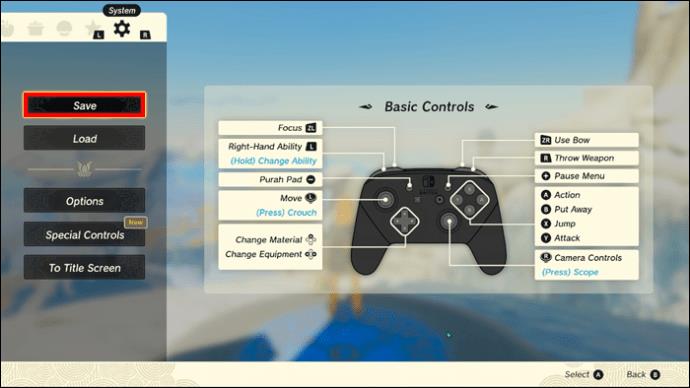
Įkeliamas išsaugotas žaidimas „Tears of the Kingdom“.
Galbūt išsaugojote žaidimą, bet tai nėra vienintelis dalykas, kurio jums reikia norint tęsti naujausią pažangą. Pradėję jį visada galite pasirinkti įkelti pažangą žaidime. Štai kaip tai padaryti:
- Dar kartą pasirinkite pliuso (+) parinktį, kad pasiektumėte savo inventorių.

- Eikite į nustatymus ir po parinktimi „Išsaugoti“ taip pat rasite parinktį „Įkelti“.
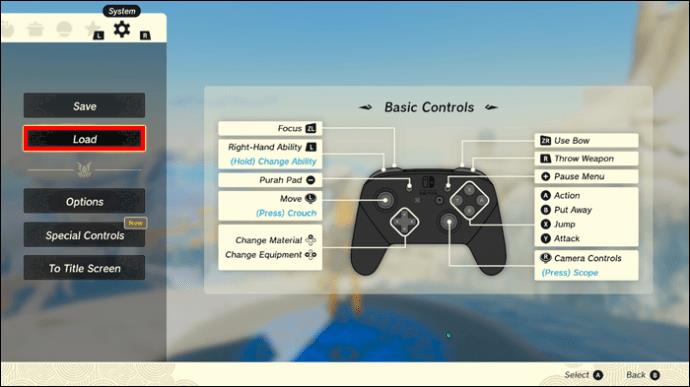
- Pasirinkite naujausią.
Įkeliant pateksite į paskutinį rankinį išsaugojimą, o ne į paskutinį automatinį išsaugojimą, todėl iš parinkčių pasirinkite tinkamą. Priešingu atveju galite baigti užduotis ir kovoti su monstrais, kuriuos jau įveikėte anksčiau.
Kur ir kada turėtumėte sutaupyti karalystės ašarose
Išsaugojimas ir įkėlimas gali suteikti jums taktinį pranašumą žaidžiant „Tears of the Kingdom“. Kai kurie taupymo taškai yra geresni nei kiti, todėl naudojant tinkamus taškus bus apsaugota brangi pažanga ir pagerintos žaidimo strategijos.
Štai keli pavyzdžiai, kada turėtumėte rankiniu būdu išsaugoti „Tears of the Kingdom“:
- Kai pridedate vertingų daiktų į savo inventorių – naujų ginklų, skydų ir kitų dalykų įsigijimas yra puikus laikas išsaugoti žaidimą, užtikrinant, kad būsite galingas, kai pradėsite iš naujo.
- Kovojate su silpnais priešais arba visai nekovojate – tai naudinga, nes leidžia rinkti vertingus daiktus ir planuoti. Būsite mažiau pasiruošę, jei rankiniu būdu sutaupysite milžiniškos monstrų kovos.
- Praėjus šventoves – Šventovės puikiai tinka žaidimui išsaugoti, nes dažnai suteikia naujų daiktų ir sugebėjimų. Jums taip pat nekils pavojus jų akivaizdoje.
- Baigę žiaurias kovas – paskutinis dalykas, kurio norite, yra vėl išgyventi daug laiko reikalaujantį mūšį. Štai kodėl geriausia rankiniu būdu išsaugoti duomenis nugalėjus sunkius monstrus.
Kaip atlaisvinti vietos „Nintendo Switch“.
Kartais gali kilti problemų rankiniu būdu išsaugant „Tears of the Kingdom“ ir įkeliant jį iš paskutinio neautomatinio išsaugojimo. Tai sužinosite iš vieno iš dviejų dalykų. Pirma, jūsų „Nintendo Switch“ gali pateikti klaidos pranešimą, kad trūksta laisvos vietos. Priešingu atveju galite išsaugoti žaidimą, kad suprastumėte, kad po įkėlimo jis neveikė.
Abiem atvejais turite ištrinti papildomus failus, kad jūsų jungiklis galėtų be problemų išsaugoti „Tears of the Kingdom“. Štai kaip tai padaryti ištrynus žaidimą ar programą:
- Įjungę jungiklį, sąsajos apačioje pasirinkite mygtuką „Sistemos nustatymai“.

- Slinkite žemyn, kol pasieksite parinktį „Duomenų valdymas“. Jis yra kairiajame meniu.

- Dešiniajame meniu pasirinkite parinktį „Tvarkyti programinę įrangą“.
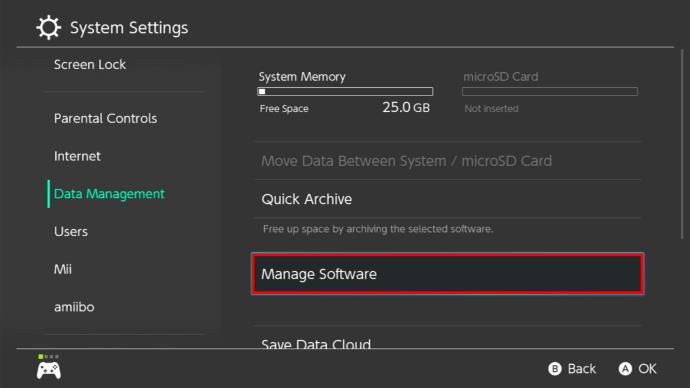
- Pamatysite žaidimų ir programų sąrašą. Pasirinkite tą, kurio jums nereikia.
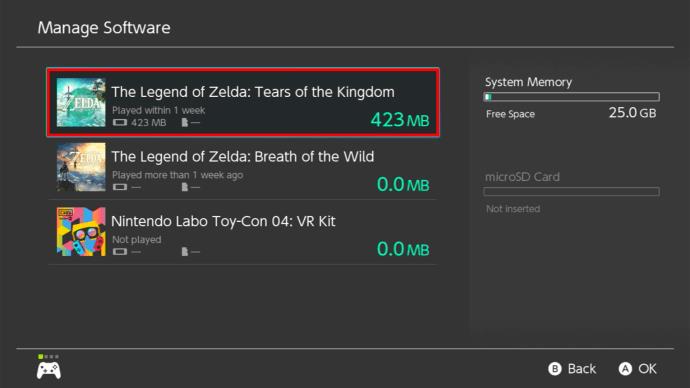
- Pasirinkite parinktį „Gerai“ ir patvirtinkite.
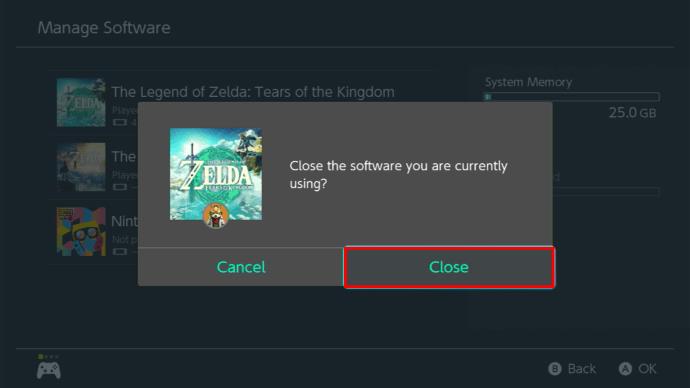
Įsitikinkite, kad ištrynėte žaidimą ar programą, kurios nebenorite naudoti. Kai jo nebeliks, galėsite tik iš naujo jį atsisiųsti iš parduotuvės. Naudotojai taip pat gali norėti sukurti atsargines duomenų kopijas „microSD“ kortelėje arba „Nintendo“ debesies prenumerata.
Kaip perkelti perjungimo duomenis į atminties kortelę
Tam tikrais atvejais galite nenorėti ištrinti žaidimų savo Switch. Laimei, tai ne vienintelis būdas gauti daugiau vietos taupymui. Vartotojai visada gali perkelti kai kuriuos duomenis iš savo įrenginio į atminties kortelę. Tai yra nauja galimybė, nes iki 2021 m. duomenis galėjote saugoti tik jungiklyje arba atminties kortelėje, o ne perkelti iš vieno į kitą.
Štai paprastas būdas atlikti perkėlimą:
- Eikite į pagrindinį jungiklio ekraną.

- Pasirinkite parinktį „Sistemos nustatymai“ su krumpliaračiu.

- Eikite į skyrių „Duomenų valdymas“, esantį kairėje.

- Paspauskite „Perkelti duomenis tarp sistemos / „microSD“ kortelės.
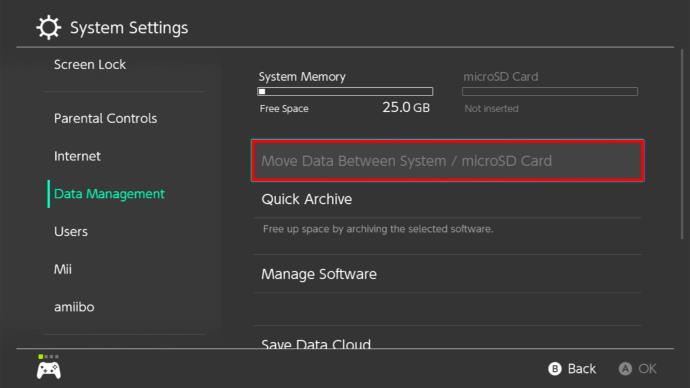
- Pasirinkite tinkamus perkėlimo žaidimus ir tada „Gerai“.
Tai taip paprasta; galėsite perkelti bet kurį norimą žaidimą, o jungikliui suteiksite daugiau vietos žaidimams išsaugoti. Tačiau atminkite, kad, kad tai veiktų, turėsite atskirai nusipirkti atminties kortelę. Kai kurios parinktys apima:
- „Micro SD“ kortelė – ši suderinama parinktis suteikia 2 GB atminties.
- „microSDHC“ kortelė – vartotojai, turintys daug žaidimų ir daug duomenų, norės naudoti šią kortelę nuo 4 GB iki 32 GB visos atminties.
- „microSDXC“ kortelė – jei jums reikia dar daugiau vietos, galite pasirinkti „micro SDXC“ kortelę, kuri siūlo papildomą 64 GB atminties.
Paprastai žaidimų išsaugojimas ir įkėlimas nereikalauja daug papildomų duomenų, todėl procesui turėtų pakakti bet kokios šiame sąraše esančios atminties kortelės.
DUK
Kiek laiko užima karalystės ašaros?
„Tears of the Kingdom“ reikia 16,3 GB saugyklos, kad galėtumėte sklandžiai veikti „Nintendo Switch“.
Ar yra kitas būdas rankiniu būdu išsaugoti karalystės ašaras, pvz., klaviatūros valdikliai?
Deja, ne, turėsite atlikti rankinį įrašymą per inventorių ir žaidimo nustatymų meniu.
Kiek patikima yra „Nintendo Switch“ automatinio išsaugojimo funkcija?
Automatinio išsaugojimo patikimumas iš tikrųjų priklauso nuo paties žaidimo. Kai kurie žaidimai automatiškai išsaugomi prieš ir po tam tikrų mūšių ar reikšmingų pažangų. „Karalystės ašaros“ automatinio išsaugojimo funkcija veikia, tačiau žaidėjai gali norėti sutaupyti strateginėse vietose.
Efektyvus įkėlimas ir taupymas naudojant „The Legend of Zelda: Tears of the Kingdom“.
„Tears of the Kingdom“ atliko puikų darbą su automatinio išsaugojimo parinktimi ir dažniausiai yra patikima. Tačiau kai kuriems žaidėjams reikia didesnio saugumo. Rankinio išsaugojimo parinktį galite pasiekti per inventorių ir nustatymų meniu. Skiltyje „Išsaugoti“ žaidėjai taip pat gali rasti parinktį „Įkelti“. Tai reiškia, kad galite nuspręsti dėl progreso taškų. Jei jūsų jungikliui trūksta atminties, apsvarstykite galimybę ištrinti arba perkelti žaidimus į atminties kortelę.
Ar jums buvo lengva išsaugoti pažangą naudojant „Karalystės ašaras“? Ar susidūrėte su saugojimo problemomis? Praneškite mums toliau pateiktame komentarų skyriuje.